Errores del servicio de acceso remoto: Solución y alternativas
Un servicio de acceso remoto combina software y hardware para habilitar herramientas de acceso remoto en diferentes dispositivos. Los servicios de acceso remoto generalmente se proporcionan a través de una red de dispositivos de TI en la cual el servicio conecta el cliente al ordenador host, llamado servidor de acceso remoto.
El servicio de acceso remoto es útil de muchas maneras, ya sea que desees compartir archivos a través de la red, solucionar cualquier problema que haya ocurrido en el dispositivo de un cliente, colaborar en diferentes proyectos o conectar los equipos. La flexibilidad, las configuraciones de firewall, los tiempos de respuesta rápidos y la privacidad del usuario final son algunos otros beneficios del servicio de acceso remoto.
Microsoft es el pionero de los servicios de acceso remoto en sus dispositivos Windows. Microsoft ofrece el Servicio de Acceso Remoto, un servicio opcional para redes y conexión de dispositivos al servidor. Sin embargo, pueden haber muchas ocasiones en que el servicio de acceso remoto falle o te impida conectarte a los dispositivos a través de la red.
¿Qué es el Servicio de Acceso Remoto de Windows?
El Servicio de Acceso Remoto de Windows es un servicio de red opcional desarrollado por Microsoft para proporcionar a los usuarios capacidades de acceso remoto para aplicaciones cliente en dispositivos que ejecutan Windows OS. Puedes realizar diferentes tareas con el Servicio de Acceso Remoto, incluyendo el monitor de red de acceso telefónico, crear, editar y copiar entradas de la guía telefónica con cuadros de diálogo comunes, trabajar con entradas en la base de datos de mapeo de RAS AutoDial, u obtener información de RAS.
¿Cómo Funciona?
Podrías preguntarte cómo el Servicio de Acceso Remoto de Windows conecta a los clientes con los servidores. Podemos entender el funcionamiento con un ejemplo de un empleado que quiere obtener cierta información o datos del servidor de archivos de la oficina.
Aquí hay una guía paso a paso sobre cómo configurar el acceso remoto en dispositivos Windows:
- El empleado marcará en un PC en su oficina.
- Ahora, el ordenador de la oficina iniciará sesión en el servidor de archivos con toda la información y datos almacenados.
- Tan pronto como se establece la conexión, el ordenador remoto obtiene control del monitor y teclado del PC de la oficina. Ahora puede ver información, cambiarla, intercambiar archivos o incluso ejecutar comandos.
¿Qué es el Servicio de Enrutamiento y Acceso Remoto?
Ya hemos hablado sobre el servicio de acceso remoto, pero hay otro servicio de Microsoft llamado Servicio de Enrutamiento y Acceso Remoto (RRAS). Permite a los usuarios remotos conectarse con el servidor a través de VPN o acceso telefónico. El servicio también permite la conectividad de sitio a sitio a través de conexiones de acceso telefónico o VPN. Puedes configurar fácilmente el enrutamiento y el acceso remoto para conexiones de acceso telefónico o VPN. Para saber más sobre cómo configurar el servicio de enrutamiento y acceso remoto, visita el enlace aquí.
Problemas Comunes del Servicio de Acceso Remoto
Ya sabes cómo configurar el enrutamiento y el servicio de acceso remoto en dispositivos Windows en ubicaciones remotas o en diferentes ubicaciones a través de VPN. Sin embargo, pueden haber varias ocasiones en que puedan ocurrir errores y dificultar el uso del servicio de acceso remoto.
Aquí están los errores comunes del servicio de acceso remoto que podrías encontrar y la resolución que puede ayudarte a superarlos:
Error del Servicio de Acceso Remoto
El mensaje de error del servicio de acceso remoto es el error más común que encontrarás al usar el servicio. Cuando estás intentando conectarte a Net Extender usando el túnel SSLVPN, podrías recibir el mensaje de error que indica:
Error del Servicio de Acceso Remoto de Windows (El Servicio de Acceso Remoto de Windows (RAS) ha encontrado un error. Reiniciar tu PC con Windows puede resolver el problema.)
Los dispositivos de red WAN Miniport (IP y PPTP) eliminados o dañados son la razón más probable detrás de este error. Otra causa del error puede ser un WAN Miniport roto en el dispositivo final.
Aquí están las resoluciones que puedes intentar para deshacerte del error:
Resolución Nº 1
Verifica tu conexión a internet en el ordenador. Asegúrate de que el dispositivo esté conectado a una conexión a internet. El siguiente paso es verificar si el Servidor de Windows está actualizado. Si hay actualizaciones pendientes, asegúrate de instalarlas y vuelve a intentar conectarte a través de RAS.
Resolución Nº 2
También puedes intentar el inicio manual siguiendo las instrucciones:
Servicios > Administrador de Conexión de Acceso Automático Remoto y Servicios de Administrador de Conexión de Acceso Remoto > Iniciarlos manualmente. Ahora podrías conectar el dispositivo cliente al servidor de red.
Resolución Nº 3
Si las primeras y segundas resoluciones no funcionan para tu dispositivo, podrías considerar reiniciar tu ordenador y reconectarte a RAS.
Resolución Nº 4
Otra cosa que puedes intentar es desinstalar el Cliente NetExtender en tu ordenador. Después, elimina los archivos del programa de la Unidad C de tu ordenador. Ahora reinicia tu ordenador y reinstala el NetExtender.

Resolución Nº 5
Finalmente, puedes intentar reinstalar los adaptadores de red en tu ordenador. Aquí te mostramos cómo hacerlo:
Paso 1. Ve al administrador de dispositivos > Adaptadores de Red > WAN Miniport (IP) > Haz clic derecho y desinstala.
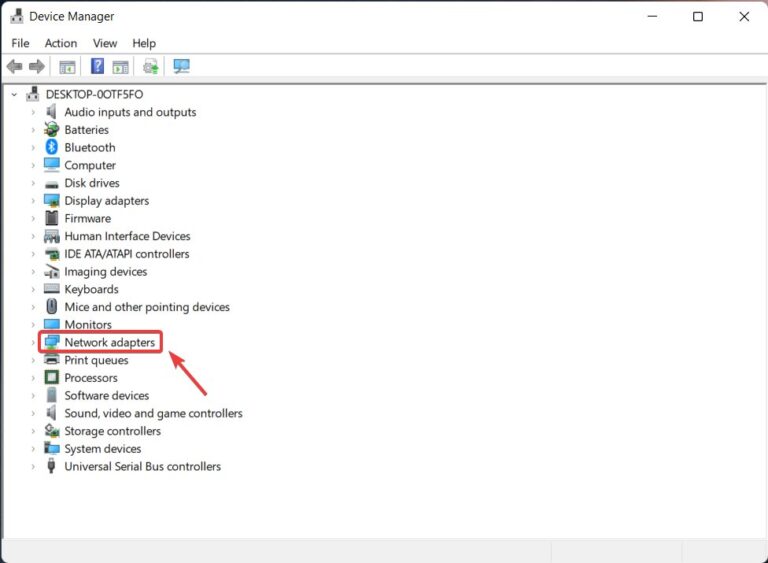
Paso 2. Repite el proceso de desinstalación para WAN Miniport (PPTP)
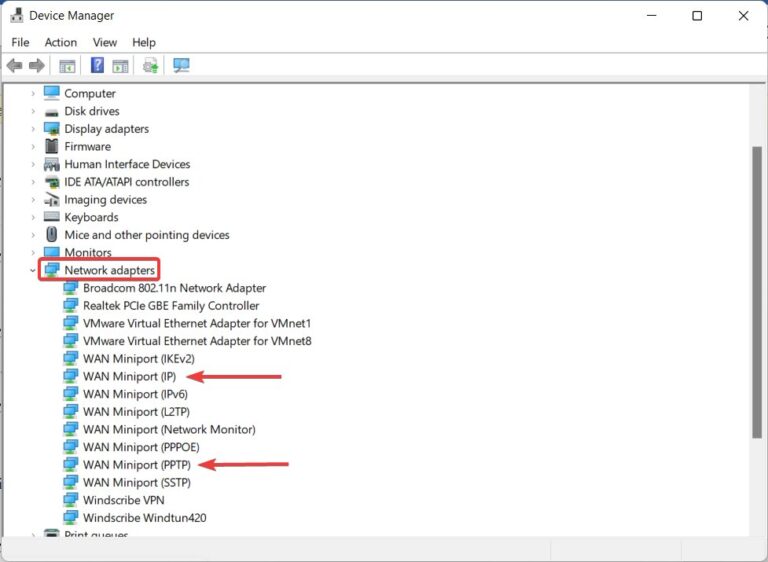
Paso 3. Haz clic en el ícono de Buscar cambios de hardware para reinstalar automáticamente los adaptadores de red.
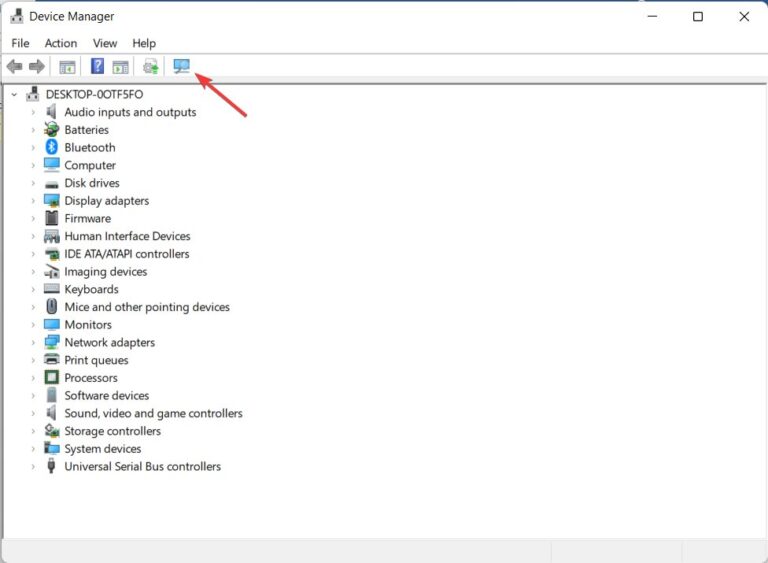
La Configuración IP del Servicio de Acceso Remoto No es Utilizable
Cuando estás usando RRAS para conectar el cliente al servidor a través de VPN, podrías ver el error 'La Configuración IP del Servicio de Acceso Remoto No es Utilizable.'
El error podría ser causado por los WAN Miniports corruptos. Por lo tanto, necesitarás resolver el problema desinstalando y reinstalando los WAN Miniports.
Resolución
Aquí te mostramos cómo desinstalar y reinstalar los WAN Miniports y eliminar los errores de configuraciones IP:
Paso 1. Ve al administrador de dispositivos > Adaptadores de Red > WAN Miniport (IP) > Haz clic derecho y desinstala.
Paso 2. Repite el proceso de desinstalación para WAN Miniport (PPTP)
Paso 3. Haz clic en el ícono de Buscar cambios de hardware para reinstalar automáticamente los adaptadores de red.
No se puede cargar el Servicio de Administrador de Conexión de Acceso Remoto
Otro error envía el mensaje 'No se puede cargar el Servicio de Administrador de Conexión de Acceso Remoto.' El error también se relaciona con las conexiones VPN y no permite que el Servicio de Administrador de Conexión de Acceso Remoto se inicie a tiempo. Por lo tanto, la conexión falla y debes volver a intentar conectarte.
La razón común detrás del error puede ser que cualquiera de los siguientes servicios no se esté iniciando correctamente:
- Administrador de Conexión de Acceso Automático Remoto
- Administrador de Conexión de Acceso Remoto
- Plug and Play
- Telefonía
Resolución
Sigue estos pasos para resolver el problema del fallo del servicio Administrador de Conexión de Acceso Remoto:
- Inicio > Panel de Control > Herramientas Administrativas
- Inicia sesión en el portal proporcionando una contraseña de administrador.
- Haz clic en Servicios > Proporciona Confirmación de Administrador > Haz clic derecho en Administrador de Conexión de Acceso Automático Remoto o Administrador de Conexión de Acceso Remoto > Propiedades.
- General > Tipo de Inicio > Manual > Aplicar > Iniciar.
Alternativa al Servicio de Acceso Remoto: Soporte de Acceso Remoto de AirDroid
Puede ser muy frustrante enfrentar y solucionar los errores de RAS al intentar conectarse a servidores por datos mínimos, resolver problemas o compartir información. Específicamente, cuando no eres alguien muy involucrado en cosas técnicas, hacer simples indicaciones puede molestarte.
Por lo tanto, tenemos una alternativa al Servicio de Acceso Remoto para usuarios personales. Si deseas conectarte remotamente al dispositivo de un amigo o ayudar a un miembro de la familia a resolver un pequeño problema en su dispositivo, puedes usar el Soporte de Acceso Remoto de AirDroid.
El software es gratuito para descargar e instalar. Puedes compartir pantallas, controlar remotamente los dispositivos en diferentes ubicaciones, colaborar con tus compañeros de equipo o colegas, discutir problemas a través de herramientas de comunicación interactivas y realizar muchas tareas sin problemas. Sobre todo, no hay restricción en ejecutar Windows OS y el software funciona para todos los sistemas operativos, ya sea Android, Windows, macOS o iOS.
Puedes intentar descargar y usar el AirDroid Remote Support en tu dispositivo y conectarte a dispositivos remotos sobre la marcha.
Preguntas Frecuentes
La reciente función de seguridad en MacOS 10.14 (y superior) requiere algunos permisos adicionales para que TeamViewer pueda controlar tu Mac una vez que se ha conectado. Revisa el Acceso al Sistema para que vuelva a funcionar.

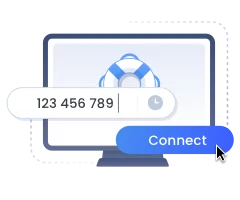




Deja una respuesta.